Excel中的MODE函数有妙用,冷门函数也能玩出花!
我是【桃大喵学习记】,欢迎大家关注哟~,每天为你分享职场办公软件使用技巧干货!
今天跟大家分享的是WPS中相对冷门的MODE函数,巧妙结合其它函数,可轻松实现提取Excel中出现频率最高的数据,真是冷门函数也能玩出花!
一、MODE函数基本用法
MODE函数介绍:
功能:返回在某一数组或数据区域中出现频率最多的数值
语法:=MODE(数值1,数值2,...)
解读:
①参数可以是数字,或者是包含数字的名称、数组或引用。
②如果数组或引用参数包含文本、逻辑值或空白单元格,则这些值将被忽略;但包含零值的单元格将计算在内。
③如果数据集合中不含有重复的数据,则 MODE 数返回错误值 N/A。
基本方法:
如下图所示,我们需要从表格中找出哪个年龄的学员最多。
在目标单元格中输入公式:
=MODE(C2:C14)
然后点击回车即可
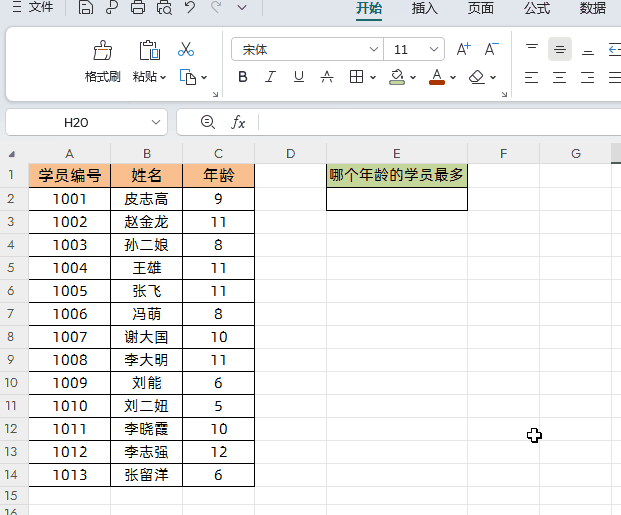
二、MODE函数高级用法
MODE函数通过跟其它函数组合,可以实现更多高级用法。
高级用法一:获取值班次数最多的员工姓名
在目标单元格中输入公式:
=INDEX(B2:B14,MODE(MATCH(B2:B14,B2:B14,0)))
然后点击回车即可
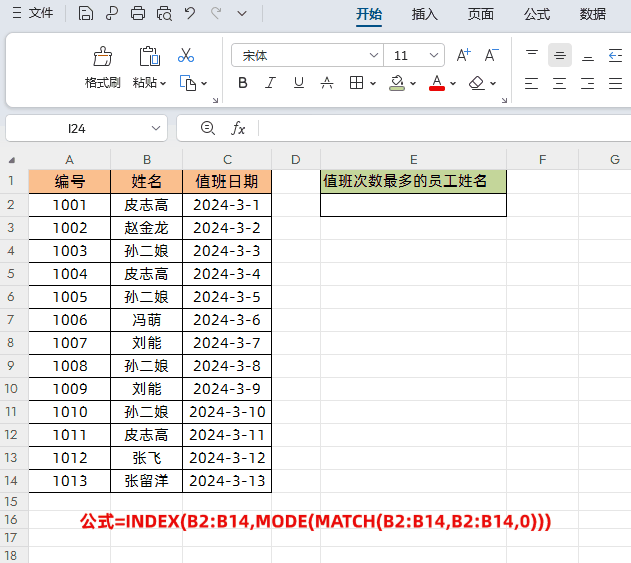
解读:
上面的组合公式主要是借助了MATCH函数的特性,重复内容返回首次出现的位置。
①MATCH(B2:B14,B2:B14,0)公式中,查询值和查找范围都是B2:B14,也就是员工姓名,然后是精准匹配。这样返回的数据就是每个员工首次出现的位置。
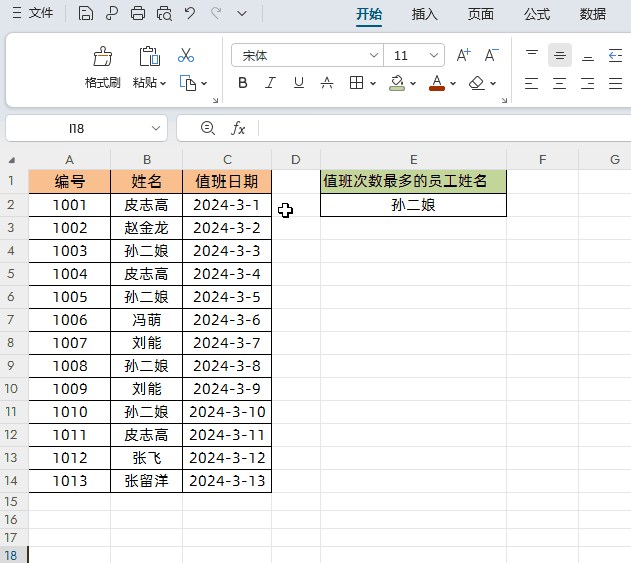
②然后在用MODE(MATCH(B2:B14,B2:B14,0))获取出现频率最多的位置数据。
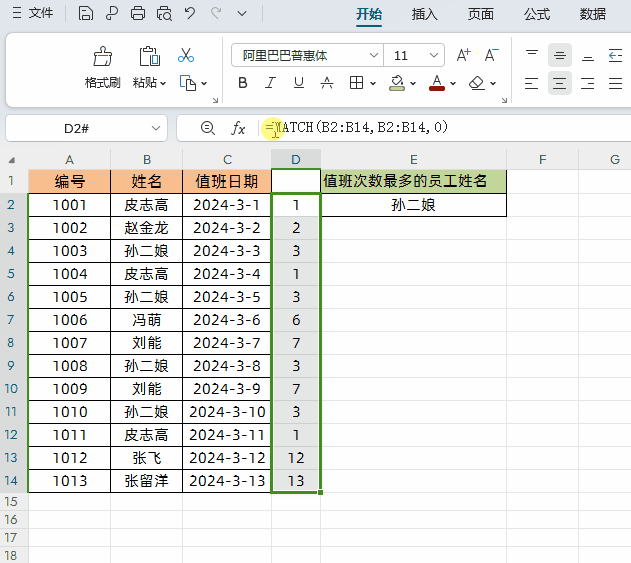
③最后使用INDEX函数获取,对应位置的姓名信息即可。
高级用法二:获取销售业绩达标人数最多业务部门
如下图所在,这是一个不同业务部门员工,销售业绩完成情况,我们需要统计销售业绩达标人数最多业务部门。
在目标单元格中输入公式:
=INDEX(B2:B8,MODE(IF(D2:D8>C2:C8,MATCH(B2:B8,B2:B8,0))))
然后点击回车即可
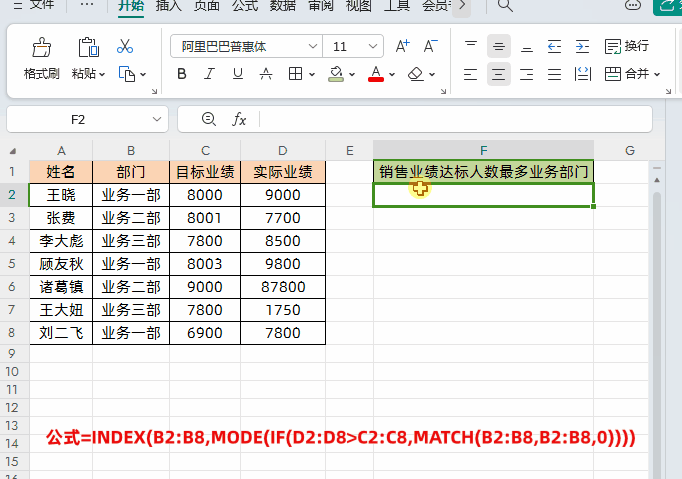
解读:
其实,上面的公式跟高级用法一中的原理是一样的,只是先使用IF函数判断实际业绩是否大于目标业绩,如果大于就是满足条件,就执行MATCH(B2:B8,B2:B8,0),返回的数据就是每个业务部门首次出现的位置;如果不满足就返回错误值,然后会被MODE函数过滤掉。
以上就是【桃大喵学习记】今天的干货分享~觉得内容对你有帮助,记得顺手点个赞哟~。我会经常分享职场办公软件使用技巧干货!大家有什么问题欢迎留言关注!











